①はじめに
UEFN入門LEVEL3までで基本操作を確認しました。
今回も引き続き3DCGにふれていきたいと思います。
②いろいろな3DCGにふれてみよう
UEFNにはたくさんの3DCGが用意されています。
コンテンツブラウザから、Fortniteフォルダ >> Prefabsフォルダとはいります。
Prefabsには建築物の3DCGがあり、たくさんのフォルダで整理されています。
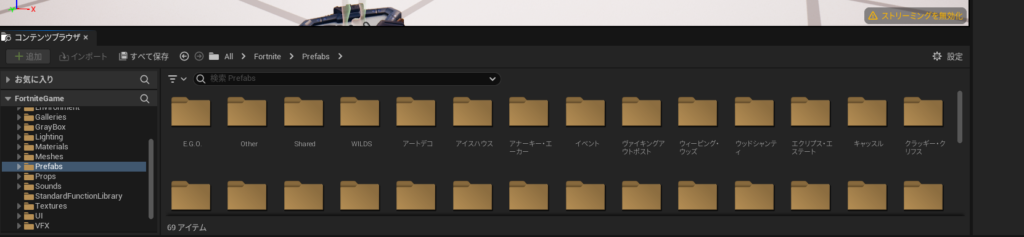
一番上に、E.G.Oフォルダがあるのでダブルクリックしてはいります。
E.G.Oハンガーを選択して、ビューポートにドラッグ&ドロップしてください。

いま配置したE.G.Oハンガーをクリックして(どこでも良いです)、画面右側のアウトライナーをチェックします。
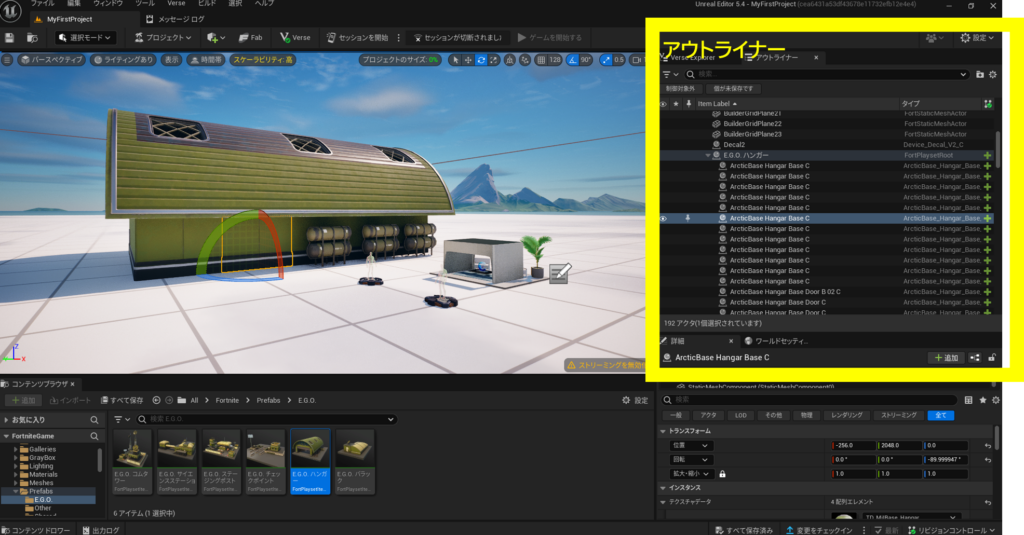
アウトライナーでいま選択したものの上のほうにスクロールしていくと、E.G.Oハンガーとでてきます。
E.G.Oハンガーという建築物を構成するパーツが下にずらりと並んでいる形です。
E.G.Oハンガーを選択して移動や拡大をすると、E.G.Oハンガー全体が変化します。下の動画のように作業してみます。
今度は、E.G.Oハンガーを構成するパーツをどれか選択して、移動や拡大をしてみます。そのパーツ部分だけが変化することがわかると思います。下の動画のように作業してみます。
③セッションを開始します。
UEFN画面上のセッションを開始をクリックします。
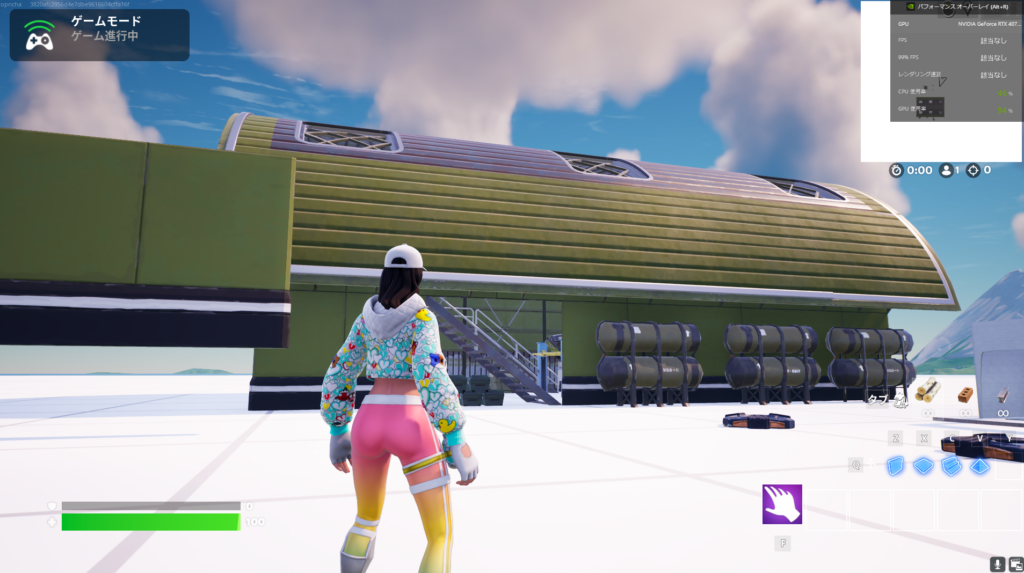
いままでの作業がちゃんと反映されていることがわかります。
3DCGにふれると前に進めないような感覚もちゃんとあると思います。
建物のなかにはいると、いろいろな小物がならんでいます。さきほどアウトライナーで確認したパーツがこれです。

このような建物の情報がPrefabsフォルダにたくさんあるわけです。
tabキーを押してセッションを終了してUEFNにもどります。
④建築物をつくりかえてみよう
さきほどのE.G.Oハンガーにもどります。
壁を1枚はずしていました。さらに、その中にある階段などを消去してみます。
階段をビューポートで選択して、deleteボタンをおします。
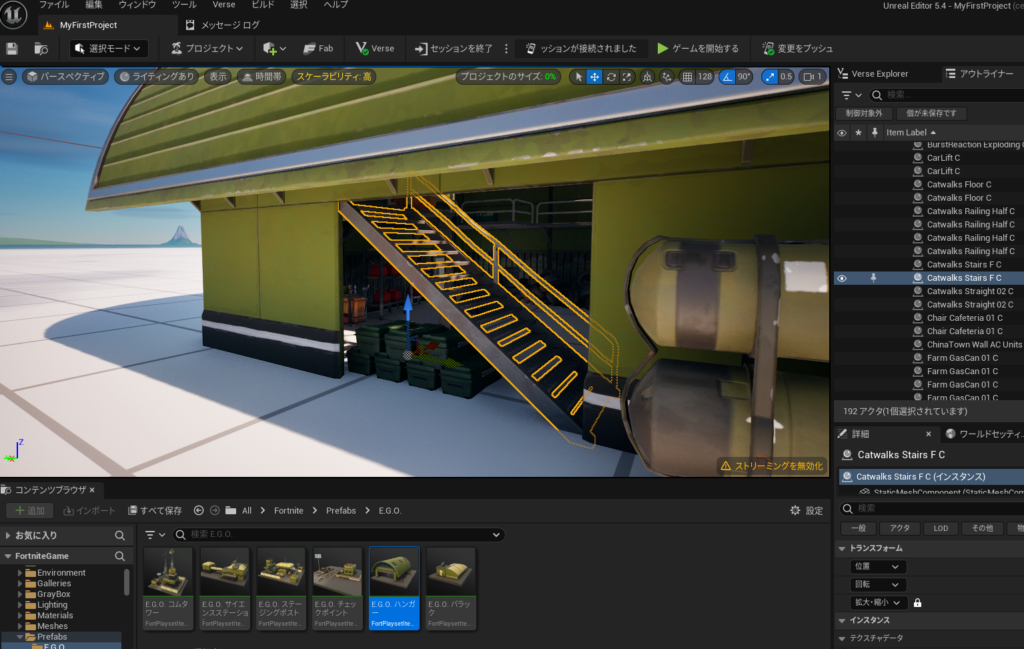
つづいて、コンテンツブラウザにて、Forniteフォルダ >> Propsフォルダ >> E.G.Oフォルダとはいります。
フォルダの上のほうに、ArcticBaseDoorwayCenter 02とあるのでビューポートに配置します。そのまま、回転や位置調整をして、壁がなくなっていた部分にはめてみます。
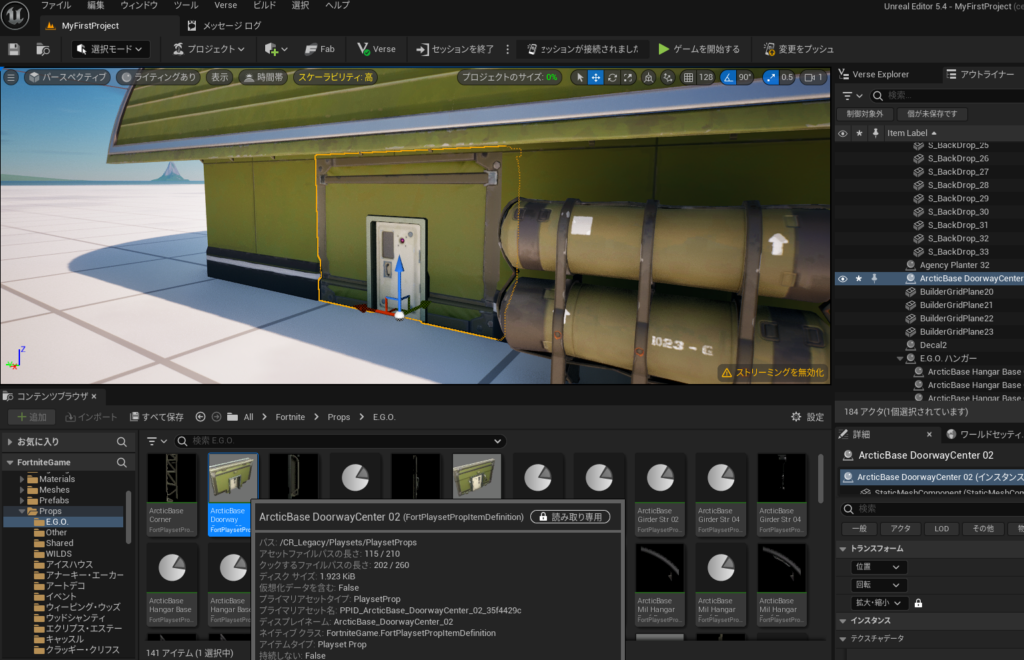
UEFN画面上の変更をプッシュを押すと改めてセッションを開始できます。押してみましょう。

設置した扉に近づくとEボタンを押して扉をひらくことができます。このようにして建築物をつくりかえることができます。
⑤街をつくってみる
PrefabsフォルダやPropsフォルダをつかい、いろいろな建築物を配置してみましょう。いろいろ並べてみると街のようになるのでどんどん楽しくなってきます。
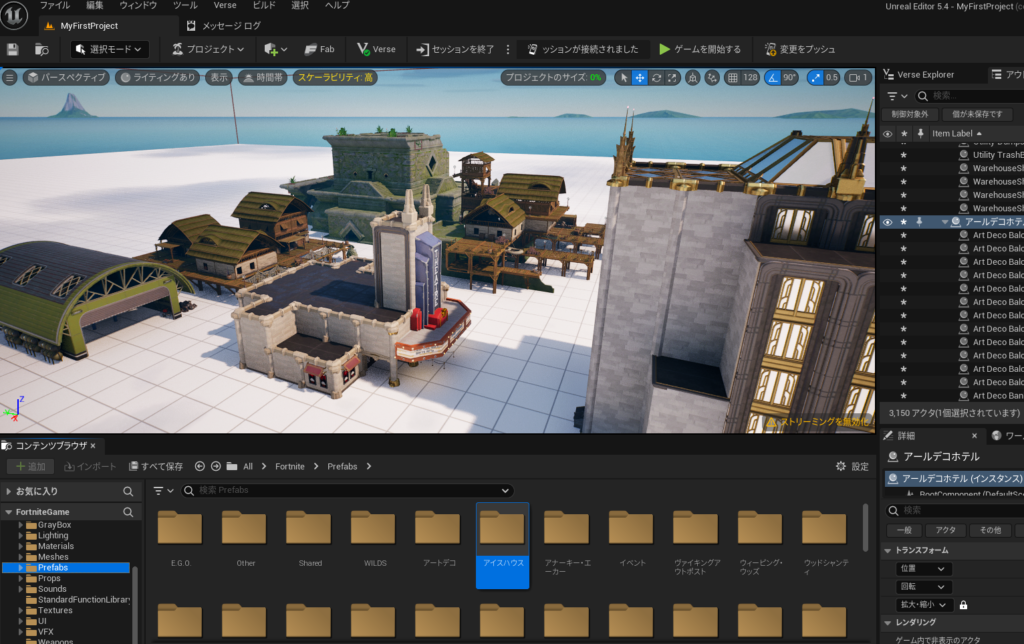
セッションを開始してみて、自分でつくった街を歩くのも楽しいです。
ぜひぜひ試してみてください。

⑥まとめ
UEFNにはいろいろな3DCGがあります。それらを配置するだけでも面白いです。
ぜひいろいろな3DCGを配置してみて、自分だけのマップをつくりあげてみてください。
それでは、お疲れさまでした。
⑦参考動画
UEFNの操作になれてくるとこんなものもつくれるようになります。
参考にご覧ください。

ご質問やご感想はお気軽にコメント欄まで!